win7联网的设置方法 win7怎么修改联网设置
更新时间:2023-04-06 16:06:05作者:zheng
有些用户在安装完win7系统之后想要修改联网设置来让自己的网络更加稳定高效,但是不知道该如何设置,今天小编教大家win7联网的设置方法,操作很简单,大家跟着我的方法来操作吧。
具体方法:
1.在电脑桌面右下角找到三角符号的标志,点击鼠标左键。

2.在弹出的网络连接上右键鼠标或者直接额左键鼠标,点击“打开网络和共享中心”

3.在弹出的界面中找到图片上的内容点击进入

4.接下来找到本地连接,在标志上右键鼠标。选择属性按钮
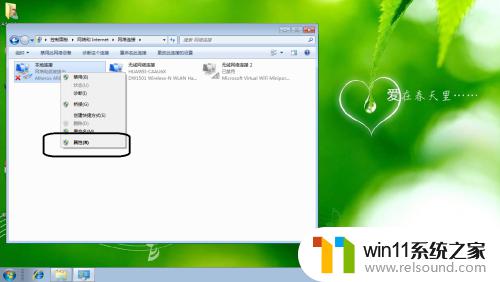
5.接下来选择“协议版本4(TCP/IPv4)”选项,点击进入
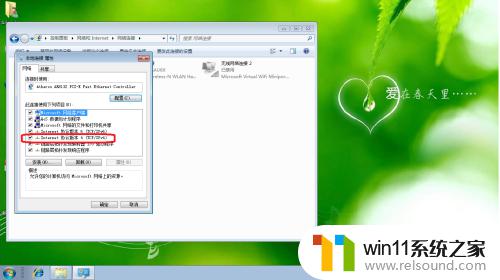
6.接下来点击“使用下面的IP地址”按钮,在选项中输入自己的IP地址。最后点击关闭即可上网了。
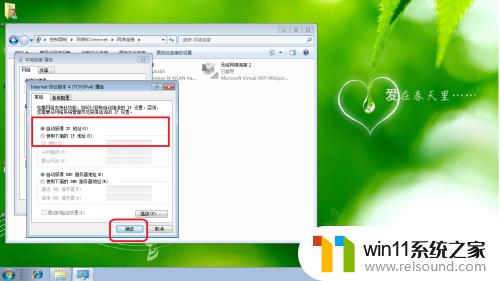
以上就是win7联网的设置方法的全部内容,如果有遇到这种情况,那么你就可以根据小编的操作来进行解决,非常的简单快速,一步到位。















